Paroles¶
Paroles ierakstus var veidot:
Login name
Parole
Komentārs (piemēram, atsauce uz tīmekļa vietni)
One-Time Passwords (HOTP and TOTP)
Hash-Based Message Authentication Code (HMAC)
Piezīme
Visi lauki nav obligāti, un tos var rediģēt un pievienot jebkurā laikā, izmantojot pogu „Rediģēt“.
You can store up to 50 passwords.
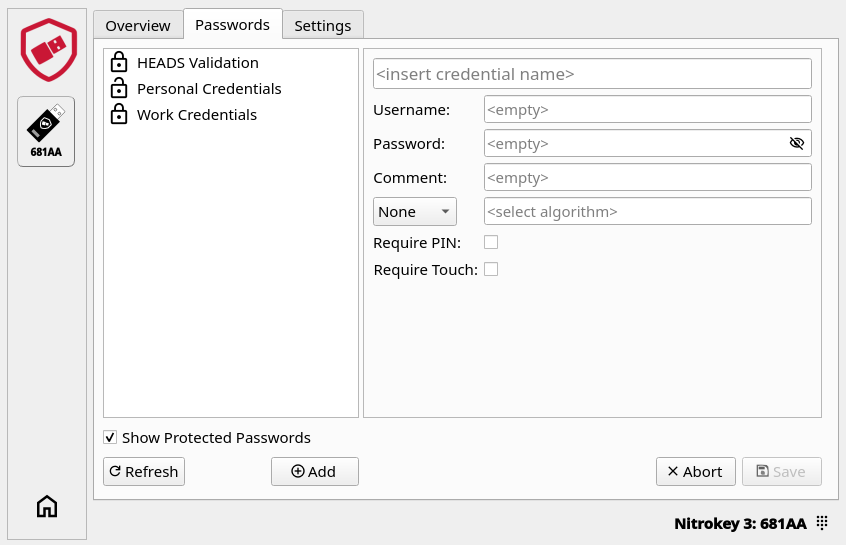
Pilnvaru pievienošana¶
To add a new entry click on the „Add“ button.
Enter your user name.
Enter the password or OTP secret
Jūs varat ievadīt tīmekļa adresi laukā Komentārs.
Ja vēlaties saglabāt parastu paroli, algoritma laukā ierakstiet „Nav“. Ja vēlaties saglabāt OTP vai HMAC, izvēlieties atbilstošo algoritmu (sk. tālāk) un nokopējiet OTP noslēpumu vai QR kodu, ko norādījusi vietne (kurā vēlaties pieteikties), blakus esošajā laukā.


Varat palielināt drošību, atzīmējot izvēles rūtiņas „Pieprasīt PIN kodu“ vai „Pieprasīt pieskārienu“. Pilnvarām ar „Pieprasīt PIN kodu“ (attēlotas kā slēgta slēdzene) var piekļūt, tikai ievadot ierīces PIN kodu, noklikšķinot uz „Rādīt aizsargātās paroles“. Neaizsargātiem akreditācijas datiem (parādīti kā atvērts slēdzis) var piekļūt, neievadot ierīces PIN kodu.
Kad visi vajadzīgie lauki ir aizpildīti, noklikšķiniet uz „Saglabāt“.
Piezīme
Pirms „Pieprasīt PIN kodu“ izmantošanas vispirms ir jāiestata ierīces PIN kods. Pretējā gadījumā tiks parādīta kļūda. Ierīces PIN kodu var iestatīt vai mainīt iestatījumos).
Svarīgi
Ierīces PIN kodu drīkst ievadīt tikai 8 reizes, pretējā gadījumā nevarēsiet piekļūt vai izveidot jaunus akreditācijas datus, un, lai atkal izmantotu šo funkciju, būs jāveic rūpnīcas atiestatīšana.
Pieteikšanās¶
Kad jūsu akreditācijas dati ir saglabāti, varat pieteikties savā kontā, izmantojot šos soļus:
Kreisajā pusē izvēlieties savu Nitrokey, kurā ir saglabāts jūsu akreditācijas dokuments.
Click on the „Passwords“ tab.
Noklikšķiniet uz vēlamā akreditācijas dokumenta, ja jūsu akreditācijas dokuments ir aizsargāts, vispirms noklikšķiniet uz „Rādīt aizsargātās paroles“.
Ja tā ir parasta parole, kopējiet lietotājvārdu un paroli pieteikšanās uzvednē. Ja tas ir OTP akreditīvs, noklikšķiniet uz ikonas „OTP“, lai ģenerētu OTP, un ievadiet OTP kodu attiecīgajā pieteikšanās pieprasījuma laukā (HOTP gadījumā vēlreiz nospiediet pogu, lai ģenerētu jaunu kodu.).

OTP Algorithms¶
Vienreizējās paroles (OTP) tiek izmantotas kā daudzfaktoru autentifikācija (MFA), lai hakeriem būtu daudz grūtāk piekļūt aizsargātai informācijai, piemēram, tiešsaistes kontiem. Izmantojot Nitrokey App 2 un savu Nitrokey, varat izmantot divus dažādus MFA:
TOTP jeb uz laiku balstīta vienreizēja parole ir divu faktoru autentifikācijas kods, kas mainās regulāri (piemēram, 60 sekundes). Šo standartu parasti izmanto tīmekļa vietnes.
HOTP jeb uz HMAC balstīta vienreizēja parole ir divu faktoru autentifikācijas kods, kas mainās katru reizi, kad tiek pieprasīts un apstiprināts. Mūsdienās to izmanto reti.
HMAC galvenokārt tiek izmantots kopā ar KeePassXC.
Piezīme
For a list of websites supporting OTPs have a look at dongleauth.com.
Jūs varat pārbaudīt TOTP ar šo vietni.